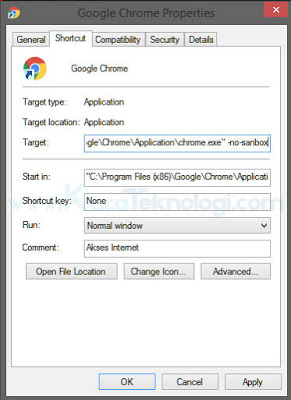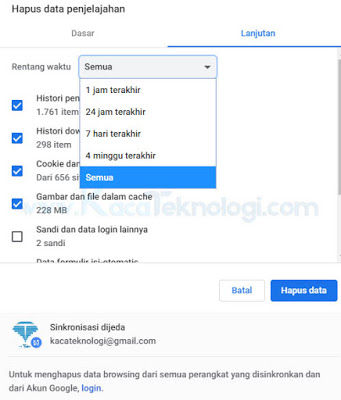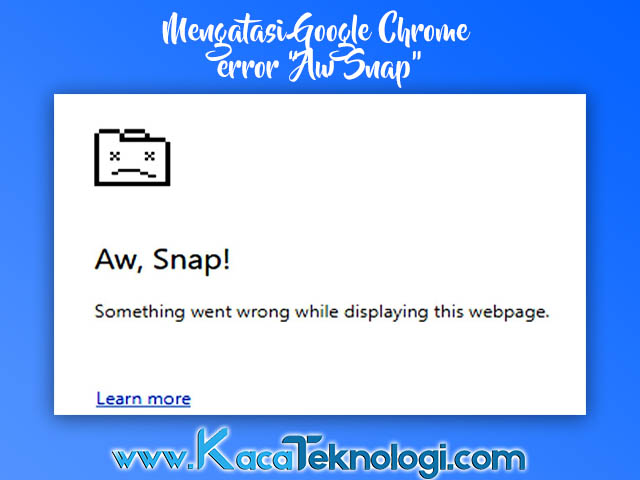
KacaTeknologi.com / Cara Mengatasi Error Aw Snap atau Yah pada Google Chrome – Siapa yang tidak kenal browser yang bernama Google Chrome ini ? browser yang hampir digunakan oleh orang-orang di seluruh dunia ini ternyata terkadang masih memiliki error atau kesalahan yaitu “Aw, Snap! / “Yah” yang menyatakan bahwa Chrome sendiri sudah berhenti bekerja. Namun, ketika anda mencoba untuk menjalankannya kembali yang terjadi malah error kembali dan begitu seterusnya.
Cara mengatasi error Aw Snap atau Yah pada Google Chrome ini ternyata caranya cukup mudah. Dimulai dari disable semua services yang menyebabkan error, menambahkan kata sandbox di akhir target file Chrome sampai anda mungkin harus update versi Chrome anda. Karena kemungkinan besar jika anda menggunakan versi lawas terkadang masih banyak bug maka dari itu anda bisa mengunduh versi terbarunya yang pastinya memiliki bug yang sedikit.
Apa penyebab error “Aw, Snap!” / “Yah!” Pada Google Chrome ?
Jika saya teliti penyebab error “Aw, Snap!” bermacam-macam ada yang dikarenakan virus, yang biasanya anda baru saja menginstall sebuah aplikasi yang di dalamnya terdapat aplikasi lagi yang otomatis terarahkan kepada Google Chrome padahal Chrome sendiri tidak mendukung aplikasi tersebut dan terjadilah error. Mungkin juga dikarenakan cache browser yang sudah penuh sehingga membuat Chrome terasa berat dan muncullah pesan “Aw, Snap!”.
Cara Mengatasi Error Aw Snap atau Yah! di Google Chrome
1. Mengatasi Aw Snap atau Yah! dengan menambahkan -no-sandbox
Cara paling mudah untuk mengatasi Aw Snap atau Yah! pada Google Chrome adalah dengan menambahkan perintah no sandbox. Anda bisa menambahkan perintah -no-sandbox pada akhir target lokasi di pengaturan Chrome. Perhatikan langkah-langkahnya di bawah ini:
- Pastikan anda menutup browser Chrome.
- Masuk ke desktop dan klik kanan pada shortcut Chrome jika tidak ada anda bisa menemukannya di “C:Program Files (x86)GoogleChromeApplicationchrome.exe”.
- Kemudian, klik kanan chrome.exe → properties dan masuk ke menu shortcut. Anda bisa melihat Target di menu tersebut dan tambahkan (spasi) -no-sandbox di akhirnya.
- Klik Apply kemudian klik OK.
Baca Juga : Cara Mengatasi Laptop / Komputer black screen Pada Windows XP, 7, 8 , 8.1, dan 10
2. Mengatasi Google Crash Dengan Menonaktifkan Services yang Tidak Perlu
Terkadang services bawaan sistem membuat Chrome menjadi tidak bisa bekerja sempurna dikarenakan bisa saja diantara banyak services ada salah satu yang mencegah Chrome bekerja. Anda juga perlu memerhatikan apakah terdapat aplikasi yang mengandung malware? atau mungkin saja Chrome menjadi error ketika Anda baru saja menginstal sebuah aplikasi. Oleh karena itu, Anda diharuskan teliti pada tahap ini.
- Tekan lambang Windows + R atau anda bisa ketikkan di menu pencarian “run”. Kemudian pada kolom run anda bisa ketikkan lagi msconfig.
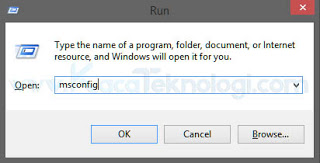
- Pilih tab / menu Services → Hide all Microsoft services → Disable all.
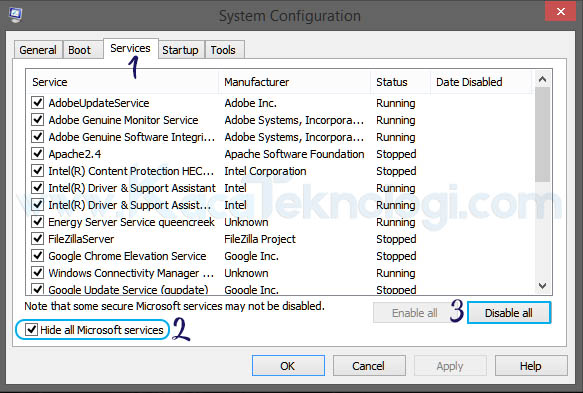
- Masuk ke menu Startup (di samping menu Services) → Open Task Manager → Disable semuanya yang ada di Startup → Tutup → OK.
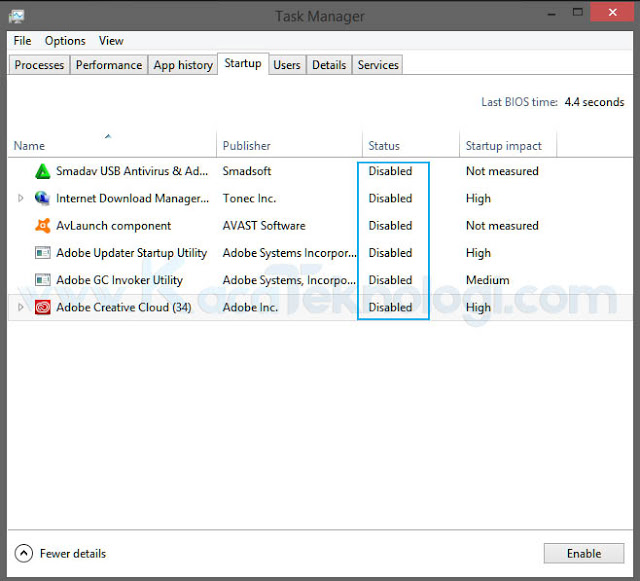
- Mulai ulang PC anda.
- Silakan buka Google Chrome dan jika tidak ada error lagi anda bisa mengaktifkan kembali (enable) semua aplikasi yang berada di Startup tadi. Adapun caranya masih sama seperti no 3.
Jika kedua cara di atas masih belum bisa mengatasi error Aw Snap atau Yah! pada Google Chrome, silakan lanjut pada cara ketiga di bawah.
3. Hapus cache untuk mengatasi Google Chrome yang crash atau “Aw, Snap!” / “Yah!”
Cara yang ketiga anda bisa hapus seluruh data penjelajahan, cache beserta cookies dari browser anda sendiri. Namun, saya ingatkan alangkah baiknya anda mengingat atau menulis kata sandi atau e-mail yang penting jika anda ingin menghapus secara keseluruhan.
- Klik titik tiga atau garis tiga yang berada di pojok kanan atas Google Chrome → Fitur lainnya → Hapus data penjelajahan.
- Kemudian Rentang Waktu pilih Semua → Hapus Data.
- Jika proses penghapusan selesai anda bisa mulai ulang browser Google Chrome.
4. Update Google Chrome untuk mengatasi crash
Terakhir anda bisa update Chrome anda menjadi versi terbaru. Anda bisa mengunduhnya di sini : Download Google Chrome New!.
Baca Juga : [SOLVED] Cara Ampuh Mengembalikan File Komputer yang Terhapus / Hilang Permanen Pada Windows 7/8/8.1/10
Menurut saya cara di atas seharusnya sudah bisa mengatasi masalah pada Google Chrome adapun jika masih belum berhasil anda bisa cek apakah ada aplikasi yang memiliki akses kepada Chrome ? jika iya, anda bisa hapus aplikasi tersebut atau anda bisa menggunakan browser lain sepeti Mozilla, Safari, Tor, untuk browser alternatif.
Itulah cara mengatasi error Aw Snap atau Yah! pada Google Chrome versi terbaru. Saya harap cara di atas dapat menyelesaikan masalah anda. Bagikan artikel ini jika membantu dan jangan lupa berkomentar jika ada yang ingin di tanyakan…